【PPT实用技巧】PPT中怎么制作多层圆环图表
【PPT实用技巧】PPT制作多种环形图

PPT制作多种环形图这篇教程是向脚本之家的朋友分享PPT制作多种环形图方法,这个环形图非常不错,很有创意,方法很简单,但也需要很多技巧,有需要的朋友可以参考本文,来看看吧启动PowerPoint 2016后新建一个空白演示文稿,然后右击空白的幻灯片,从右键菜单中选择“网格和参考线→添加垂直参考线(添加水平参考线)”,添加垂直相交的两条参考线。
切换到“插入”选项卡,单击“形状”,点选其中的椭圆形,然后按住Shift键不放,以鼠标在幻灯片中绘制一个正圆形,并将圆心与十字参考线的中心对齐,此时圆形被分成了4个饼形。
如果你需要切分更小的饼,可以绘制几条直线继续对圆形进行切分。
接下来绘制任意的图形(比如三角形),以上面所画的那些直线为参考线,遮住圆形的其他部分,仅保留一块饼形。
选中圆形及遮罩用的三角形,然后切换到“绘图工具-格式”选项卡中,点击“合并形状→剪除”,即可得到一块饼形了。
按Ctrl+C键复制所得的饼形,然后连续按Ctrl+Z键进行恢复操作,恢复到合并形状之前的状态。
此时再按Ctrl+V键粘贴,并将粘贴的饼形拖放到一边。
再接下来,继续上面的步骤,用任意形状覆盖圆形其他部分,仅留下另一片饼形,同样经过合并形状得到饼形后,将它复制粘贴。
重复上面的步骤,即可将圆形全部切分开来。
此时,我们可以为每个饼形赋予不同的色彩。
右击一个饼形,从右键菜单中点击“填充”,再选择不同的色彩即可。
设置完毕,重新将它们拼合成一个圆形。
最后,在中间添加小圆装饰,以及添加相应的文字等,就可以达到本文开头所示的效果啦。
而在这个图形的基础上,我们还可以变化出其他的效果。
比如我们删除掉一些饼形,再把中间的小圆形放大,就会得到不一样的结果。
而将这个新的图形重新进行复制粘贴,并改变颜色,排列组合,就可以产生一个完全不同效果的PPT啦。
以上就是PPT制作多种环形图方法介绍,操作很简单的,大家学会了吗?希望能对大家有所帮助!。
如何在wps中绘制不同比例色彩的圆环

如何在WPS中绘制不同比例色彩的圆环现在很多单位汇报都需要制作PPT,如何在PPT中绘制如下图的圆环呢?网上可以找到很多教程,但是很多教程说的都不很详细。
虽然用Nordri Tools插件可以精确制作类似圆环,但是Nordri Tools插件有特定要求,XP系统、WPS、MAC、office07以下版本,这四种类型无法使用Nordri Tools插件。
相信很多办公电脑还是用的XP系统,那么还没有其他比较快捷办法来制作类似圆环呢?下面我把我制作的过程分享如下:系统环境:XP系统,WPS PPT。
第一步:首先打开WPS PPT。
“插入”--“形状”--“圆环”,绘制一个圆环。
其中红色方框标识处的小点可以调节圆弧厚度,调节够得圆弧如下图:调好圆弧厚度后,去掉圆弧外面的边框。
具体步骤为:选中圆环,左侧“线条”--勾选“无实线”。
第二步:做辅助线。
这一步非常关键,辅助线一定要和圆环的构造线(圆环外部的正方形虚线)完全吻合,否则后面绘制的圆弧就无法与圆环重叠。
制作后的辅助线如下:第三步:绘制圆弧(此处绘制为25%圆弧)“插入”--“形状”--“圆弧”。
此处圆弧外面的正方形虚线一定要和辅助线完全重叠,圆弧内侧两边的小点都可以进行调节厚度和长度。
同样去掉圆弧外面的边框,方法如第二步。
第四步:对调节后圆弧的位置进行移动。
效果如下:第五步:去掉辅助线,根据需要对圆环进行美化,更改颜色,添加数字。
如下图:色彩圆环到此就制作完成了。
此处说明一下,Nordri Tools 插件开发基于Net4.5和VSTO,XP、WPS、MAC等均不支持。
所以只能用麻烦的方法进行制作。
也许不久的将来,随着WPS功能的不断完善,很有可能在WPS中内嵌相关插件。
届时就可以一键进行制作了。
PPT立体圆饼图表制作

使用布局工具
在PPT中,可以使用布局工具来 调整图表的大小和位置。选择“ 格式”菜单下的“位置”选项, 在弹出的对话框中选择合适的布
局即可。
使用参考线
在PPT中,可以添加参考线来辅 助调整图表的大小和位置,确保 图表与幻灯片的其他元素对齐。
谢谢观看
确定图表颜色和风格
根据整体PPT的风格和配色,选择合适的图表颜色和风格,使图表与整体风格协 调统一。
插入图表并设置数据
插入图表
在PPT中插入立体圆饼图表,可以通过点击“插入”菜单中的“图表”选项,选 择“立体圆饼图”进行插入。
设置数据
将准备好的数据输入到图表中,并设置数据格式,如数字格式、数制 作步骤
确定数据和分类
确定需要展示的数据
首先需要明确你要展示的数据,包括 数据来源、数据类型和数据量。
确定分类
根据数据的特点和展示需求,确定合 适的分类方式,如按时间、按地区、 按产品等。
选择合适的图表类型
选择立体圆饼图
根据展示需求,选择适合的图表类型。立体圆饼图适合展示占比关系和对比效 果。
详细描述
根据幻灯片的布局和整体设计,适当调整图表的大小和位置,使其既能适应整体风格又 能突出重点信息。
使用渐变填充和阴影效果
总结词
渐变填充和阴影效果能够增强图表的立 体感和视觉冲击力。
VS
详细描述
通过设置渐变色和阴影的参数,可以使图 表更加生动和引人注目。同时,合理运用 阴影效果还可以突出图表中的重点部分。
03
使用不同颜色
为需要突出的数据设置与 其他数据不同的颜色,使 其在图表中更加显眼。
添加数据标签
为需要突出的数据添加数 据标签,并放大字体或调 整标签位置,使其更易于 识别。
在ppt中圆环动画效果怎么制作

在ppt中圆环动画效果怎么制作
为了让ppt演示文稿更加生动,我们一般可以在ppt中添加一些动画效果,例如我们可以在ppt中制作圆环动画效果,其实方法有很多,下面就让店铺告诉你如何在ppt中制作圆环动画效果的方法,欢迎大家来到学习。
在ppt中制作圆环动画效果的方法
第一步,打开PPT
第二步,在菜单栏插入形状,选择椭圆符号
第三步,画出一个椭圆,调整高宽使其成为一个圆
第四步,插入形状,选择圆弧
第五步,画出一个四分之一圆弧,调整高宽,适当大于之前完整的圆,去掉边框选择喜欢的颜色纯色填充
第六步,调整圆弧的填充状态,去掉边框直线,且选择自己喜欢的颜色纯色填充,这样你就可以得到一个四分之一圆
第七步,重复第4到第六步,再插入3个四分之一圆(也可以选择复制粘贴旋转完成),与完整圆叠放在一起,右击在菜单栏全部置于底层
第八步,选中一个四分之一圆,在菜单栏上选择动画,接着选择擦除,效果可以根据自己选择自右侧或其他,同理其他三个也可以设置,然后通过调整动画的顺序,效果很适合分点论述哦。
5分钟制作PPT环形图,想上几环就上几环!

5分钟制作PPT环形图,想上几环就上几环!在PPT的绘图功能中有许多简单的形状单个的应用效果并没有那么好但巧妙的应用可以组成复杂的形状带来视觉的享受今天就教大家如何利用简单的形状绘制出好看的图形这次主要用直角梯形制作出环环相扣的效果首先打开PPT新建一张空白幻灯片插入一个矩形和直角三角形调整矩形和三角形的大小使它们的高度相等并将三角形覆盖在矩形的一角上CTRL+A选中矩形和三角形点击【绘图工具】—【格式】—【合并形状】—【组合】选中组合后的形状点击【绘图工具】—【格式】—【旋转】—【垂直翻转】使之形成直角梯形并调整其大小右击幻灯片在菜单中选择【网格和参考线】添加垂直参考线和水平参考线(以方便下面的操作)选中直角梯形复制出另外3个分别设置由浅到深的颜色并旋转到适当的角度将它们连接在一起(注意图形和参考线的位置)这样一个折带状的图形就制作好了接下来CTRL+A选中环形按CTAL+C复制再按CTRL+V粘贴出新的环形并将两个环形重叠(重叠位置如下)选中新环形左上那条边右击选择【置于底层】这样两个环形便扣在一起了若重复一次上述动作可以得到三环相扣的效果若复制前两个图形粘贴后重叠于下方可以得到四环相扣的效果(同样要将新图形左上那条边设置【置于底层】)以此类推通过对环形进行复制和重叠就可以得到不同的环环相扣的效果当然也可以进一步发挥对环形进行改善得到更奇妙的图形最后只要在环形上添加相应的文字和图标等一张精彩的幻灯片就大功告成啦▲上面两张幻灯片是在环形上的基础上只添加了文字和图标看起来比较简单但效果还是可以的当然啦还可以完善得更好我只是让你们看看最简单最简洁的效果而已所以相信你们制作出的幻灯片一定会更漂亮更精彩更炫酷。
【PPT实用技巧】怎么使用PPT制作双层圆环图?

怎么使用PPT制作双层圆环图?
PPT双层圆环图,也就是饼图和圆环图的组合图,如图所示。
打开PPT,建立空白演示文稿。
点击【插入】—【图表】—【饼图】。
点击【确定】后得到默认样式的饼图。
在Excel表格中录入制作双层圆环图的数据,饼图根据数据自动绘制。
选中图表,点击【更改图表类型】。
在打开的窗口中,点击左侧的【组合】,在右侧窗口中,【饼图数据】选用【饼图】,并勾选【次坐标轴】,【圆环图数据】选用【圆环图】。
点击【确定】后得到圆环图和饼图的组合图。
外观上与之前没什么区别,但是已经发生了实质上的改变。
点选饼图,按住鼠标左键往外侧拖动,松开鼠标,饼图就被分成了多个饼形。
选中其中一个饼形,双击两下选中,再往圆心方向拖动,将其放置在圆心处。
同样的道理,把其他饼形全部拖动到圆心处,这样饼形又合二为一了,但是小了一大圈。
双击圆环图,在右侧打开的设置窗口中,增大【圆环图内径大小】,在圆环图和饼图之间留出空白。
再为四个饼形及圆环形设置不同的颜色,就得到了最终的效果图。
PPT怎么绘制叠加半环图形
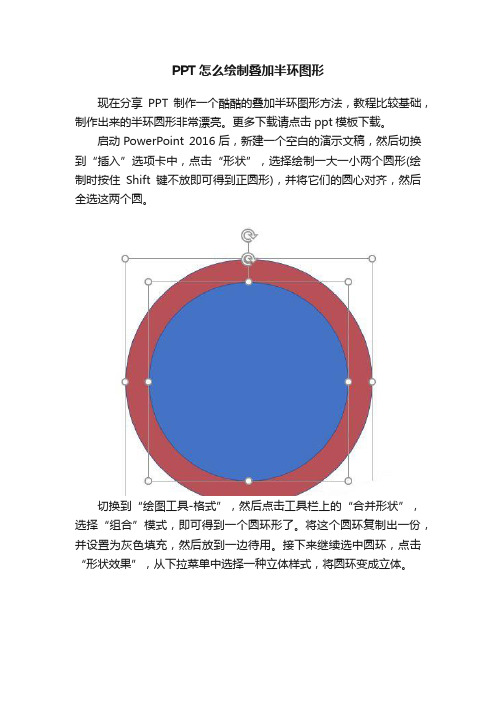
PPT怎么绘制叠加半环图形
现在分享PPT制作一个酷酷的叠加半环图形方法,教程比较基础,制作出来的半环圆形非常漂亮。
更多下载请点击ppt模板下载。
启动PowerPoint 2016后,新建一个空白的演示文稿,然后切换到“插入”选项卡中,点击“形状”,选择绘制一大一小两个圆形(绘制时按住Shift键不放即可得到正圆形),并将它们的圆心对齐,然后全选这两个圆。
切换到“绘图工具-格式”,然后点击工具栏上的“合并形状”,选择“组合”模式,即可得到一个圆环形了。
将这个圆环复制出一份,并设置为灰色填充,然后放到一边待用。
接下来继续选中圆环,点击“形状效果”,从下拉菜单中选择一种立体样式,将圆环变成立体。
接下来对圆环进行裁剪,实际就是再绘制一个其他图形,将圆环进行部分遮盖,再选中这两个图形,执行“合并形状→剪除”命令即可实现。
如果所得的环形长度不适合,可以右击作为遮盖的三角形,选择
“编辑顶点”,通过编辑锚点改变三角形,使其完全遮盖住圆环上不想要的部分,再执行“合并形状→剪除”命令
这里之所以要对覆盖图形进行变形,以便一次性进行覆盖,是因为PowerPoint 2016不支持二次裁剪。
如果裁剪好一个图形后,继续使用这一方法进行裁剪,就会得到无法控制的奇异形状。
好了。
通过同样的方法,再制作出其他几个半环图,然后将它们分别填充上不同的颜色,并叠加到一起。
最后再添加相应的文字内容和装饰,一个酷炫的幻灯片就制作完成啦。
操作更简单 制作PPT 3D圆环图

操作更简单制作PPT 3D圆环图作者:俞木发来源:《电脑爱好者》2020年第14期首先,在Excel中生成指定数据的圆环图,并在圆环上添加百分比数据标签。
接着右击生成的图表选择“复制”,打开PPT新建幻灯片,依次点击“开始→粘贴→粘贴为图片”,将图表变为图片。
再依次点击“图片→格式→裁剪”,将图表图片周边多余的部分裁剪掉,最后复制备用。
当然,为了操作方便,也可以直接使用截图软件,精确截取圆环图表(图1)。
然后,依次点击“插入→形状→圆环形状”,按住Shift键画出一个圆环,并将圆环放置在上述裁剪好的图片上方,调整圆环(点击内环黄色标记点即可调整内环大小),使得其形状和图表外形完全一致,同时设置形状的轮廓为无。
接着右击形状并依次选择“设置形状格式→形状选项→填充→图片或纹理填充→剪贴板”,这样上述截取的图表会填充到插入的形状上。
如果数据比例变换了,那只要重新更换填充图片即可。
如果需要截取部分显示,则可以插入“空心弧”形状,然后在原图上调整形状到和圆环图上的数据条大小一致即可(圖2)。
接着,选中上述插入的圆环形状,点击“绘图工具→格式→形状效果→三维形状”,选择一种合适的三维效果,同时在三维格式中,“深度”设置为50,并根据自己的需要设置合适的材料、光源等参数,同时旋转到合适的角度。
最后还可以对图片的发光、阴影等参数进行设置,使得图片展示效果更好(图3)。
最后,为了获得更好的效果,还可以在PPT中插入一个空数据的三维柱形图坐标框架,然后将上述3D圆环图放置在其中,完成三维组合圆环图的制作。
同样可以使用上述的方法,先在Excel中设置其他图表部分颜色为无填充,仅保留一个部分颜色,然后依次截图填充到插入形状中,同上将每个形状设置三维效果后生成展示每个独立数据的部分3D圆环图(图4)。
这样就完成了3D圆环图表的制作。
- 1、下载文档前请自行甄别文档内容的完整性,平台不提供额外的编辑、内容补充、找答案等附加服务。
- 2、"仅部分预览"的文档,不可在线预览部分如存在完整性等问题,可反馈申请退款(可完整预览的文档不适用该条件!)。
- 3、如文档侵犯您的权益,请联系客服反馈,我们会尽快为您处理(人工客服工作时间:9:00-18:30)。
PPT中怎么制作多层圆环图表
ppt中的多组数据想要制作圆环图,效果类似发散光芒的太阳一样,既能突出显示信息,又有很好的视觉效果,该怎么制作显示多组数据的圆环图呢?下面我们就来看看详细的教程。
1、插入图表,类型选择饼图中的圆环图。
2、编辑数据,仅需要两行数据,第一行为源数据,输入百分比值,第二行为辅助数据,为1减去第一行数据。
3、右键点击圆环,选择设置数据系列格式,在右侧打开的窗口中,点击系列选项,调整下方圆环图内径大小。
4、分别设置辅助列圆环和源数据圆环的颜色,可以设置一种颜色,也可以设置多种颜色。
5、添加每个源数据系列的数据标签,并将其拖动到顶部。
6、这样就得到了最终的圆环图,可以再对一些细节进行调整,使图表更具美感。
比如内径大小、环形的边框线粗细等。
以上就是ppt制作多层圆环图标的教程,希望大家喜欢。
